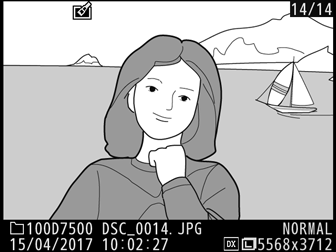선택한 색조만 나타나는 사본을 만듭니다.
-
특정 색상만 살리기를 선택합니다.
수정 메뉴에서 특정 색상만 살리기를 선택하고 2를 눌러 화상 선택 대화 상자를 표시합니다.
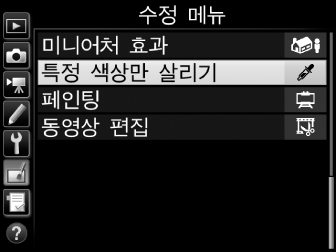
-
사진을 선택합니다.
멀티 셀렉터를 사용하여 사진을 선택합니다(선택한 사진을 전체 화면으로 보려면 X/T 버튼을 계속 누를 것). J를 눌러 선택한 사진을 선택하고 다음 단계로 넘어갑니다.
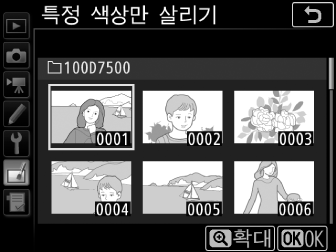
-
색상을 선택합니다.
멀티 셀렉터를 사용하여 커서 위치를 대상 위에 두고 A AE-L/AF-L 버튼을 눌러 최종 사본에 남을 색상을 대상의 색상으로 선택합니다(카메라에서 채도가 낮은 색상을 잘 검출하지 못하므로 채도가 높은 색상을 선택할 것). 색상을 정확하게 선택하기 위해 화상을 확대하려면 X (T)를 누릅니다. W (Z)를 눌러 확대합니다.
A AE-L/AF-L 버튼
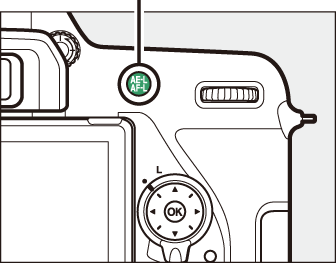
선택한 색상
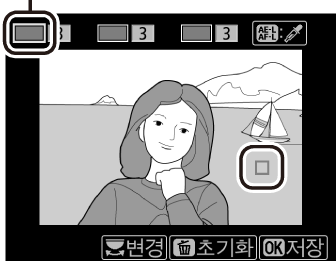
-
색상 범위를 선택합니다.
메인 커맨드 다이얼을 돌려 선택한 색상의 범위를 선택합니다.
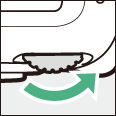
색상 범위

-
색상 범위를 선택합니다.
1 또는 3을 눌러 최종 사진에 포함될 것과 유사한 색조 범위를 확대하거나 축소합니다. 1~7 중에서 값을 선택합니다. 값이 클수록 다른 색상의 색조가 포함될 수 있습니다. 편집 화면에서 해당 효과를 미리 볼 수 있습니다.
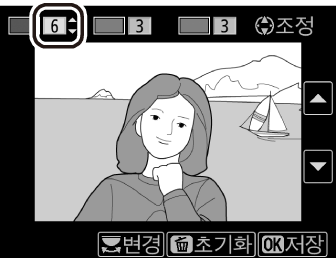
-
추가 색상을 선택합니다.
추가 색상을 선택하려면 메인 커맨드 다이얼을 돌려 화면 상단에 있는 3개의 색 상자에서 다른 색상을 선택하고 3~5단계를 반복하여 색상을 선택합니다. 원하는 경우 세 번째 색상에 대해 반복합니다. 선택한 색상을 선택 해제하려면 O (Q)를 누릅니다. 모든 색상을 제거하려면 O (Q)를 계속 누릅니다. 확인 대화 상자가 표시됩니다. 예를 선택합니다.
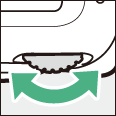
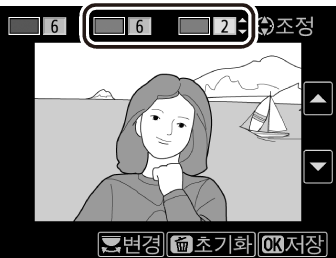
-
편집된 사본을 저장합니다.
J를 눌러 수정 사본을 저장합니다.